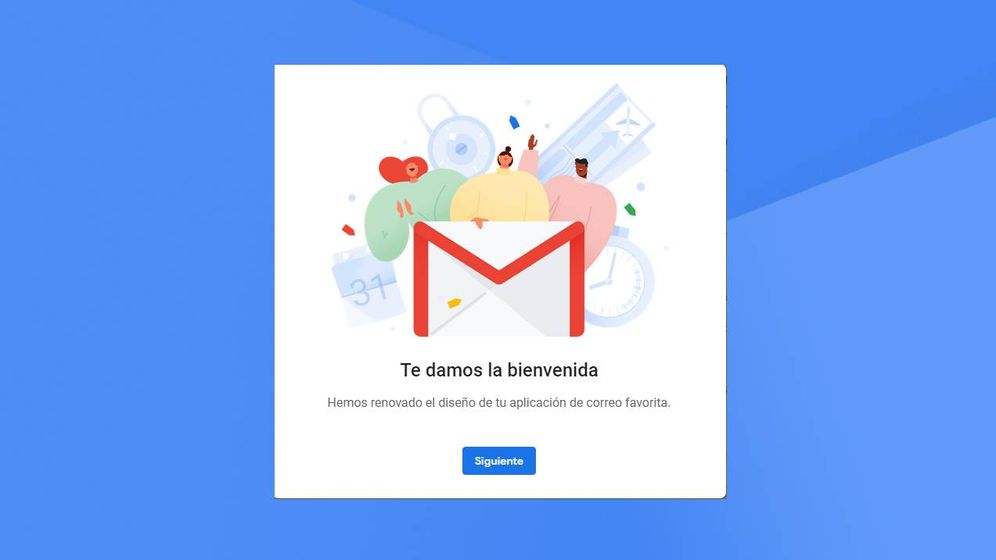
Hace tan solo unas semanas, Google permitía a los más de 1.000 millones de usuarios activos de su servicio de correo electrónico acceder a una versión rediseñada. Gmail cambia de cara e incluye algunas características nuevas, aunque no lo hace aún de forma definitiva (todavía es posible mantener la versión anterior). Entre esas novedades, los de Mountain View incluyeron una barra lateral con acceso directo a tres herramientas que, hasta ahora, poco tenían que ver con el email: de esta forma, Google quiere que los usuarios pasen a engrosar la lista de fieles de Calendar, Keep y Tareas.
Dos de las tres plataformas con las que Google pretende complementar Gmail ya tienen una larga trayectoria. Su calendario vio la luz en el lejano año 2006 y Keep, su plataforma de notas, llegó en 2013, mientras que Google Tasks (llamada en España Tareas de Google) llegó al mundo de las ‘apps’ pocos días antes del flamante estreno del renovado Gmail. Ya que están ahí (además de en sus respectivas extensiones y aplicaciones móviles), qué mejor que aprender a exprimir todo su potencial.
Tu vida en un calendario
Google Calendar es probablemente la herramienta más popular y utilizada de este trío. Rediseñado hace tan solo unos meses con algún que otro cambio polémico (ahora, por ejemplo, no es posible acceder a Labs, su catálogo de complementos en fase de pruebas), Calendar ya ofrecía anteriormente la posibilidad de vincularlo con Gmail. Ahora, al tener ambas plataformas en una misma pantalla, el matrimonio se hace casi indisoluble.
De hecho, el primer truco al que todo usuario de Calendar debe recurrir es a la sincronización de ambas herramientas. Así, cualquier confirmación de vuelos o reservas hoteleras a través de un email se reflejará inmediatamente en el calendario. Para activar esta opción, tan solo hay que ir hasta la Configuración de Calendar y, en la sección “Ajustes”, hacer clic en “Añadir automáticamente los eventos de Gmail a mi calendario”.
Hace tan solo unas semanas, Google permitía a los más de 1.000 millones de usuarios activos de su servicio de correo electrónico acceder a una versión rediseñada. Gmail cambia de cara e incluye algunas características nuevas, aunque no lo hace aún de forma definitiva (todavía es posible mantener la versión anterior). Entre esas novedades, los de Mountain View incluyeron una barra lateral con acceso directo a tres herramientas que, hasta ahora, poco tenían que ver con el email: de esta forma, Google quiere que los usuarios pasen a engrosar la lista de fieles de Calendar, Keep y Tareas.
Dos de las tres plataformas con las que Google pretende complementar Gmail ya tienen una larga trayectoria. Su calendario vio la luz en el lejano año 2006 y Keep, su plataforma de notas, llegó en 2013, mientras que Google Tasks (llamada en España Tareas de Google) llegó al mundo de las ‘apps’ pocos días antes del flamante estreno del renovado Gmail. Ya que están ahí (además de en sus respectivas extensiones y aplicaciones móviles), qué mejor que aprender a exprimir todo su potencial.
Las cinco mejores funciones del nuevo Gmail, y cómo activarlas ahora La plataforma de correo electrónico de Google acabar de estrenar su rediseño, y con él llegan una serie de herramientas que van a mejorar la vida de más de uno
Tu vida en un calendario
Google Calendar es probablemente la herramienta más popular y utilizada de este trío. Rediseñado hace tan solo unos meses con algún que otro cambio polémico (ahora, por ejemplo, no es posible acceder a Labs, su catálogo de complementos en fase de pruebas), Calendar ya ofrecía anteriormente la posibilidad de vincularlo con Gmail. Ahora, al tener ambas plataformas en una misma pantalla, el matrimonio se hace casi indisoluble.
De hecho, el primer truco al que todo usuario de Calendar debe recurrir es a la sincronización de ambas herramientas. Así, cualquier confirmación de vuelos o reservas hoteleras a través de un email se reflejará inmediatamente en el calendario. Para activar esta opción, tan solo hay que ir hasta la Configuración de Calendar y, en la sección “Ajustes”, hacer clic en “Añadir automáticamente los eventos de Gmail a mi calendario”.
Además, la combinación de las dos plataformas puede hacer las veces de secretario. A través de la configuración de uno de nuestros calendarios, encontraremos la opción “Agenda diaria”. Si seleccionamos “Correo electrónico”, Google Calendar nos enviará cada mañana un correo con un resumen de todo lo que tenemos planificado para ese día. Si bien esta opción pierde algo de sentido al tener en la versión web de Gmail la columna desplegable con Calendar, para la ‘app’ móvil sigue siendo de gran utilidad.
Por otra parte, cada evento que creemos en nuestro calendario puede ir acompañado de los documentos relacionados con esa reunión, el examen en cuestión o el vuelo que planeamos coger: al editar la entrada en el calendario tenemos la opción de adjuntar archivos. Eso sí, tendrán que estar alojados en Drive y, además, esta opción es válida solo para los eventos que planificamos nosotros de forma manual, ya que no está disponible para aquellos creados automáticamente desde Gmail.
Al igual que sucede con otras herramientas de Google como Maps o el propio correo electrónico, existe la posibilidad de acceder a nuestra información sin tener conexión a internet. Para llegar a esta opción especialmente útil cuando vamos de viaje, es necesario contar con la aplicación de Calendar para navegador web. Desde ahí, y a través de sus ajustes, activamos el modo “Sin conexión”.
Por otra parte, a través de la también renovada aplicación móvil de Calendar es posible ir más allá en el ecosistema organizativo de Google. Por ejemplo, al crear un nuevo evento a través de la ‘app’, el usuario tiene la opción de introducir un “Objetivo”. ¿Para qué sirve? Especialmente, para sincronizar Google Calendar con Google Fit y así calendarizar nuestros entrenamientos deportivos y hacer un seguimiento de nuestra evolución a través de la herramienta de monitorización de la compañía.

Las opciones que permite el propio ecosistema de Google Calendar son solo la punta de ese iceberg que es la personalización. A través de las populares recetas de IFTTT los usuarios pueden sacarle más partido todavía a sus calendarios. Sin ir más lejos, la propia Google ha desarrollado distintas recetas para añadir automáticamente un recordatorio en caso de que se prevea lluvia al día siguiente, silenciar nuestro móvil cada vez que estemos en una reunión calendarizada en la herramienta de Google, monitorizar el número de horas que trabajamos al día o, simplemente, sincronizar la herramienta de calendario de Outlook con la de Google.
Un mar de notas
La segunda herramienta que Google ha querido promocionar es Keep, la plataforma de notas con la que es fácil olvidar el mundo físico de los pósits. Si bien hay algunos detalles que no están perfectamente sincronizados aún con el complemento del correo electrónico, tanto la versión web como la ‘app’ móvil de Google Keep ofrecen un amplio abanico de útiles funcionalidades.
Quizás, el truco más útil y sorprendente de cuantos encierra Keep se encuentra en la cámara de tu móvil. La ‘app’ no solo permite hacer una fotografía para guardarla entre listas de la compra y datos que apuntes en Keep; además, ofrece la posibilidad de transformar las líneas que aparezcan en la imagen en texto. Para lograrlo, solo tienes que seleccionar la cámara que aparece en la esquina inferior derecha, hacer la foto correspondiente y en el campo de texto reservado para la nota en sí, seleccionar la propia imagen para acceder a la opción “Texto de imagen guardado”.
La sincronización con otras herramientas del ecosistema de Mountain View supone un valor añadido a tener en cuenta. En el caso de Keep, si utilizas habitualmente las notas para apuntar ideas que luego necesitarás plasmar en un texto, la transición es tremendamente sencilla. Al ser compatible con Docs, podemos tener abierta la extensión de Keep a la derecha del texto que estamos editando en el servicio en la nube de Google y arrastrar cualquiera de nuestras notas para incorporarla al documento (manteniendo su formato si es, por ejemplo, una lista).
En cuanto a la posibilidad de perder, por error o acumulación, alguna de nuestras notas guardadas en Keep, Google pone a nuestra disposición las herramientas necesarias para que este pequeño drama doméstico no se produzca. Por una parte, desde el menú desplegable de cada nota se puede “Añadir etiqueta”. Así, los más organizados que quieran buscar una nota concreta sabrán con qué palabras clave puede aparecer. Por otro lado, lo que eliminemos por error (cosa que puede suceder fácilmente desde la ‘app’, donde con solo deslizar el dedo hacia un lado se archiva la nota) no se pierde, ni mucho menos: pasa a estar en “Archivo”. Y, aún así, lo que enviemos desde ahí a la papelera permanecerá en ella 7 días.
Además, en las notas de Google es posible ir tachando los ítems que hayamos apuntado en cada una. Para ello, tendrás que activar en la nota en cuestión la opción “Mostrar casillas de verificación”, disponible en el menú desplegable marcado por tres puntos en la esquina inferior derecha. A continuación, los componentes de la lista irán acompañados por un pequeño cuadrito blanco que podrás clicar cuando quieras tachar ese punto. Irónicamente, en el complemento para Gmail la opción no está disponible. No obstante, todas aquellas notas que hayan sido configuradas así desde la ‘app’ o la propia web, aparecerán con las casillas y los elementos tachados (aunque no son, por ahora, interactivos desde la web del correo).
Organizando tus tareas

Si bien esta última incompatibilidad entre Gmail y Keep puede parecer un error, lo cierto es que tiene mucho sentido. No en vano, Tareas de Google, el tercer complemento en cuestión, es precisamente eso: una lista como las que se pueden hacer en Google Keep en la que cada ítem va acompañado de una casilla de verificación para que, una vez que terminemos ese asunto pendiente, lo tachemos y desaparezca de nuestra vista con solo un clic.
El truco más interesante de esta sencilla herramienta incorporada en Gmail es, precisamente, la posibilidad de arrastrar correos electrónicos desde la bandeja de entrada hasta la lista de tareas. El correo no desaparecerá de su lugar original y en la columna derecha se mostrará, como tarea, el asunto del email en cuestión y un enlace al mismo. Algo especialmente útil si comprobamos nuestras tareas pendientes desde la ‘app’.
Por otra parte, al hacer clic en el lápiz que aparece a la derecha de cada tarea para editarla, Google nos muestra la opción “Añadir subtareas”, que crea una suerte de árbol de asuntos pendientes que hace mucho más útil esta lista que nos acompañará en nuestro día a día desde la bandeja de correo electrónico.
En cualquier caso, ya sea para anotar ideas, vigilar de cerca nuestra agenda más inmediata o apuntar tareas pendientes, Google quiere ponernos ante los ojos sus mejores alternativas. Quién sabe si, con estos trucos y las facilidades puestas desde Mountain View, Keep, Tareas y Calendar se convertirán en los nuevos mejores amigos de los usuarios del gigante de las búsquedas.
Fuente: elconfidencial.com

No hay comentarios:
Publicar un comentario